「SNSに投稿する写真や動画の背景をぼかして、もっとおしゃれに見せたい」
「プライバシーに配慮して、背景をぼかす方法を知りたい」
このように考えている方も多いのではないでしょうか?
スマホでの写真・動画撮影がより日常的になった現在、背景ぼかし加工は見栄えの向上やプライバシー保護において欠かせないテクニックとなっています。
そこで本記事では、iPhoneとAndroid両方に対応した背景ぼかしアプリを7つ厳選して紹介します!
また、魅力的な写真や動画が簡単に作成できる、背景ぼかしの具体的な使用方法やテクニックについても解説していくので、ぜひ最後までご覧ください!
目次
Part1. 背景ぼかしとは?|基礎知識からトレンドまで解説

背景ぼかしとは、写真や動画の主役となる被写体以外の部分をぼかす加工技術です。スマートフォンの高性能化とAI技術の進歩により、一眼レフカメラのような美しいボケ味が、誰でも簡単に実現できるようになりました。
また、背景をぼかす目的はボケ味の再現に留まりません。まずは、なぜ背景をぼかすのか、その目的やメリットについて次章でチェックしてみましょう!
写真と動画の背景ぼかしの特徴
写真と動画では、背景ぼかしの技術的特徴が大きく異なります。
特に動画での背景ぼかしは、写真と比べてはるかに高度な技術が必要となります。写真の背景ぼかしは、1枚の静止画に対して1回の処理で完結します。そのため、時間をかけて丁寧に編集できる上、必要であれば何度でもやり直すことが可能です。
一方、動画の背景ぼかしでは、例えばfpsが30の動画の場合、1秒間に30フレーム以上の連続した画像に対する処理が必要です。被写体は常に動き続けているため、その動きに合わせて瞬時に背景との境界を検出し、自然なぼかし効果を適用しなければなりません。
さらに動画では、フレーム間の一貫性も重要な要素となります。あるフレームと次のフレームで極端にぼかしの強度や範囲が変わってしまうと、視聴者に違和感を与えてしまいます。
そのため、連続性を保ちながら安定した効果を維持する高度な処理が求められます。このような理由から、動画の背景ぼかしには、写真の背景ぼかしと比較して、高性能なデバイスと洗練されたアルゴリズムが不可欠となります。
特にライブ配信やビデオ通話など、リアルタイム性が求められる場面では、より一層高度な技術が必要となるのです。
Part2. 背景ぼかしアプリ7選
写真や動画の背景ぼかしに厳選したアプリを本章で7つ紹介します。
なお、いずれも高品質な背景ぼかしが可能なアプリですが、それぞれに得意分野があります。用途によって最適なアプリは変わるため、あなたの目的や予算、使用するデバイスに合わせて、ぜひベストなアプリを見つけてください!
Filmora|高機能な背景ぼかしアプリ・ソフト
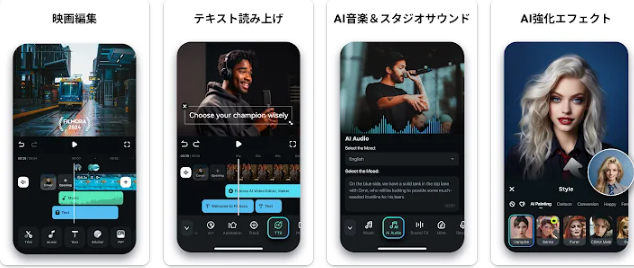
「Filmora(フィモーラ)」は、世界150カ国以上で1億人以上が利用する総合的な動画・写真編集ソフト/アプリです。
AIを活用した高度な編集機能と直感的な操作性を両立し、写真・動画両方の背景ぼかしに対応しています。
また、1,000万点以上の素材や豊富なエフェクトが利用でき、ぼかし以外の編集機能も充実している点や、マルチプラットフォーム対応でPC、スマホ、タブレットを問わず編集できる点など、クリエイティブな作品作りを幅広くサポートしてくれるツールです。
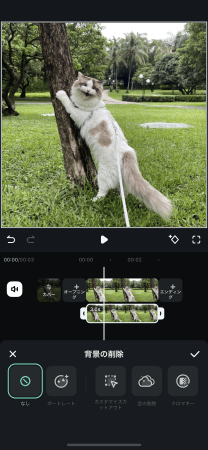
| 対応OS | iOS/Android/Windows/Mac |
| ぼかしの種類 | モザイク、円形ぼかし、線形ぼかし、AIポートレートぼかし など非常に豊富 |
| 価格 | 基本無料(アプリ内課金あり) |
| こんな人におすすめ | ・写真も動画も編集したい方 ・プロ級の仕上がりを目指す方 ・AIの高度な機能を使いたい方 |
また、Filmora PC版もありますため、パソコンより高精度なAI機能で背景ぼかしを作りたい方にもおすすめです。スマホ版よりもっと高度で豊富な機能やエフェクトが搭載されるので、写真や動画の編集が簡単になります!
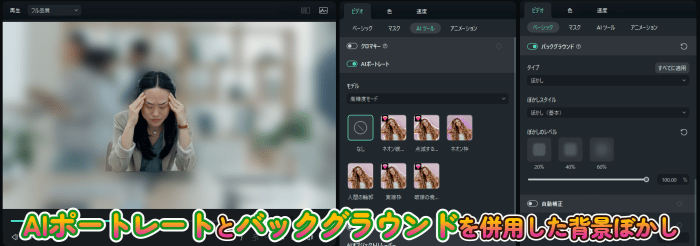
Camera360|多彩なアーティスティック加工が魅力

「Camera360」は世界10億人以上が利用する写真加工アプリの定番です。通常の背景ぼかしに加えて、油絵風やハート型など独創的なぼかしエフェクトを搭載しています。
300種類以上のフィルターやキュートなステッカー機能も備え、写真をアート作品のように仕上げることができます。
美顔加工機能も充実しており、背景ぼかし以外にも、自撮り写真の加工から風景写真の編集まで、幅広い用途に対応できるオールラウンドな写真編集アプリです。
| 対応OS | iOS/Android |
| 価格 | 基本無料(アプリ内課金あり) |
| こんな人におすすめ | ・アーティスティックな加工をしたい方 ・多彩なフィルターを試したい方 |
SNOW|トレンド感あふれる自撮り特化アプリ
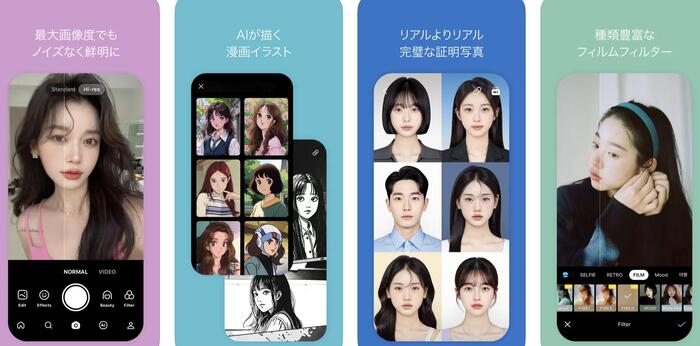
「SNOW」は若者を中心に人気の自撮りカメラアプリです。AIを活用した顔認識技術により、手軽に自然な背景ぼかしが実現できます。
また、トレンドに合わせて定期的に更新されるスタンプやフィルターが豊富で、漫画イラスト風の加工や美顔補正機能も充実しています。
最新のAI機能により、自撮り写真を様々なスタイルに変換でき、SNSで人気の「エモい」加工も簡単に実現できるのが特徴です。
| 対応OS | iOS/Android |
| 価格 | 基本無料(アプリ内課金あり) |
| こんな人におすすめ | ・トレンド感のある加工をしたい方 ・自撮り写真を重視する方 ・SNSへの投稿を楽しむ方 |
Meitu|AIアート作品のような仕上がりを実現

「Meitu」はAIイラスト機能を強みとする高機能な写真加工アプリです。独自のAI技術により、写真全体をアート作品のように変換できるのが特徴です。
背景ぼかしだけでなく、AI除去機能による不要物の消去や、AI背景拡張による自然な背景の引き伸ばしなど、創造的な編集が可能です。
また、美顔補正機能も充実しており、ハイクオリティな仕上がりを求めるユーザーにも支持されています。
| 対応OS | iOS/Android |
| 価格 | 基本無料(アプリ内課金あり) |
| こんな人におすすめ | ・アート風の加工を楽しみたい方 ・高度な編集機能を求める方 ・クリエイティブな表現を追求する方 |
BeautyPlus|美顔補正と背景ぼかしを両立
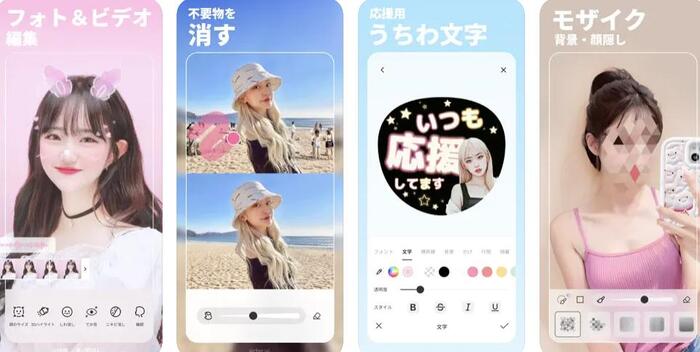
「BeautyPlus」は世界8億人以上が利用する、自撮り・写真加工に特化したアプリです。AIを活用した自動美顔補正機能と400種類以上のフィルターを搭載し、ワンタッチで美しい写真編集を実現します。
背景ぼかし機能は直感的な操作で利用でき、強度の細かい調整も可能です。
また、豊富なスタンプやフレーム機能も備えており、SNS映えする写真作りをトータルでサポートしてくれるでしょう。
| 対応OS | iOS/Android |
| 価格 | 基本無料(アプリ内課金あり) |
| こんな人におすすめ | ・美顔加工と背景ぼかしを両立したい方 ・簡単な操作で加工したい方 ・SNS投稿用の写真を編集する方 |
Fotor|プロフェッショナルな写真編集を実現
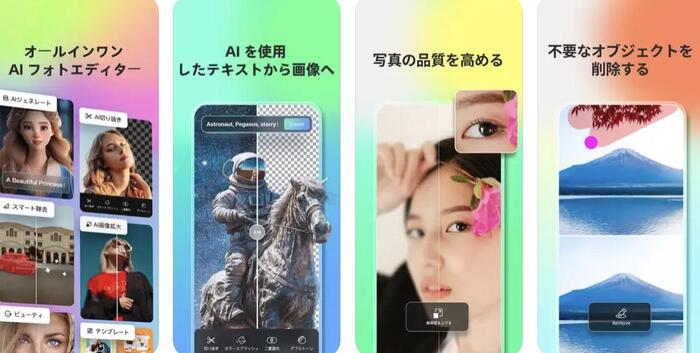
「Fotor」は高度な写真編集機能を搭載した本格的な画像編集アプリです。ワンタップで写真の明るさやトーンを自動調整する機能に加え、背景ぼかしの強度を細かく設定できるのが特徴です。
豊富なフィルターやエフェクトを組み合わせることで、プロフェッショナルな仕上がりが可能。
また、バッチ処理機能により複数の写真を一括編集できるため、効率的な作業が可能です。
| 対応OS | iOS/Android |
| 価格 | 基本無料(アプリ内課金あり) |
| こんな人におすすめ | ・プロ級の写真編集を目指す方 ・細かい調整にこだわる方 ・効率的な一括編集を行いたい方 |
Canva|デザイン性と使いやすさを両立
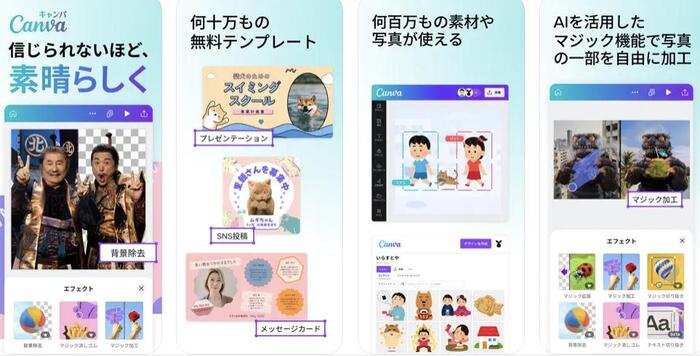
「Canva」は世界的に人気のデザインプラットフォームとして知られ、背景ぼかし機能も充実しています。豊富な無料テンプレートを活用しながら、YouTubeのサムネイルやSNS投稿用の画像など、目的に応じた編集が可能です。
背景ぼかしやモザイク加工も直感的な操作で実現でき、デザイン初心者でも美しい作品を作ることができます。
また、クラウド保存機能により、複数デバイス間での作業が継続可能な点も魅力です。
| 対応OS | iOS/Android/Web |
| 価格 | 基本無料(有料プランあり) |
| こんな人におすすめ | ・デザイン性の高い作品を作りたい方 ・SNSマーケティングを行う方 ・様々なデバイスで編集する方 |
Part3.動画の背景をぼかす方法|Filmora
本章では先ほど紹介したアプリの中から、Filmoraアプリを使った、動画の背景をぼかす方法を解説します。
先述の通り、写真の背景ぼかしよりも高度な処理が必要になる動画の背景ぼかしですが、Filmoraを使うことで簡単に実現できますよ!具体的な方法は以下の通りです。
ステップ 1Filmoraアプリを起動して動画を選択
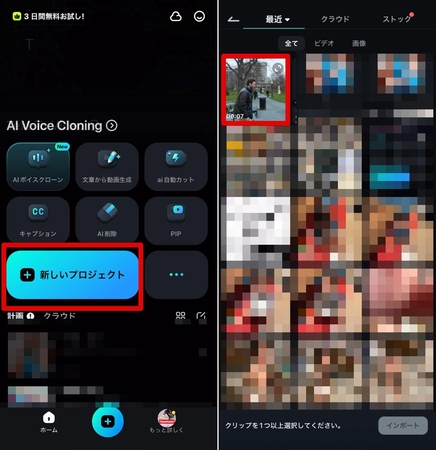
[+新しいプロジェクト]をタップしてプロジェクトを作成。
動画を選択して[インポート]します。この際複数の動画も同時に選択できるので、まとめて編集することも可能ですよ!
ステップ 2動画を複製/トラック入れ替え
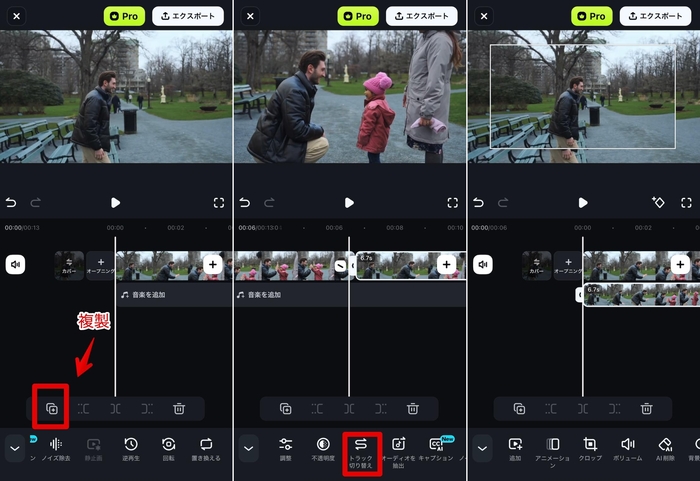
インポートしたタイムライン上の動画を選択して[複製]しましょう。
複製できたら、新しい動画を選択して[トラック入れ替え]をタップし、トラックを入れ替えます。
2つの動画を上下にピッタリ並べましょう。この際、重ねた動画はプレビュー上で少し小さく表示されています。現時点ではあえてこのまま進めます。
ステップ 3背景の削除
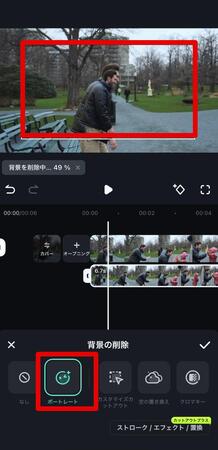
タイムライン下の動画を選択した状態で、[背景の削除]>[ポートレート]と進みます。すると、動画の背景が自動削除されました!
ステップ 4ぼかしエフェクトを追加
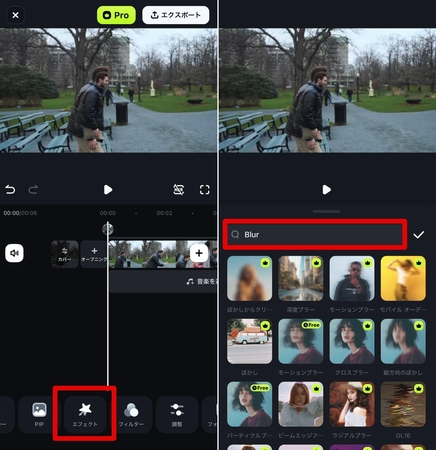
続いて、動画クリップの選択を外した状態から、[エフェクト]を選択。
豊富に用意されたエフェクトから「Blur」「ぼかし」などと検索して、気に入ったエフェクトをタップで追加しましょう。
ここで選択したエフェクトが背景ぼかしに適用されます。
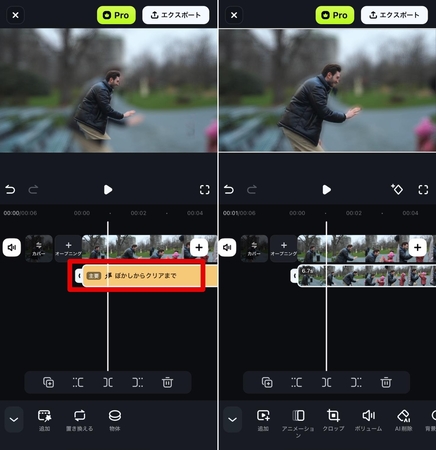
タイムラインでぼかしを選択し、[物体]から[主要]を選択すると、主要クリップにのみエフェクトが適用され、背景にぼかしが入っていますね!
最後に、重ねたクリップの大きさをプレビュー画面上で、スワイプ操作で調整しましょう。
これで動画の背景だけをぼかす事ができました!
Part4. 写真の背景をぼかす方法|Camera360
続いて、写真の背景をぼかす方法について解説していきます。
なお、先述の通り動画の背景をぼかす処理は、写真背景ぼかしの何倍も複雑で高度な技術が必要になるため、当然Filmoraでも写真の背景ぼかしは可能です。
しかし、写真をぼかすだけなら、更に簡単な方法も存在します。本章では「Camera360」を例に、アプリで写真の背景ぼかしを実現する方法を見ていきましょう。
ステップ 1Camera360で写真を読み込む
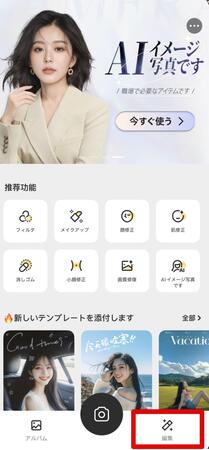
[編集]をタップし、[写真を選択]から編集したい写真を選びます。カメラで直接撮影する場合は、[カメラ]から撮影モードを選択できます。
ステップ 2背景ぼかしモードを選択
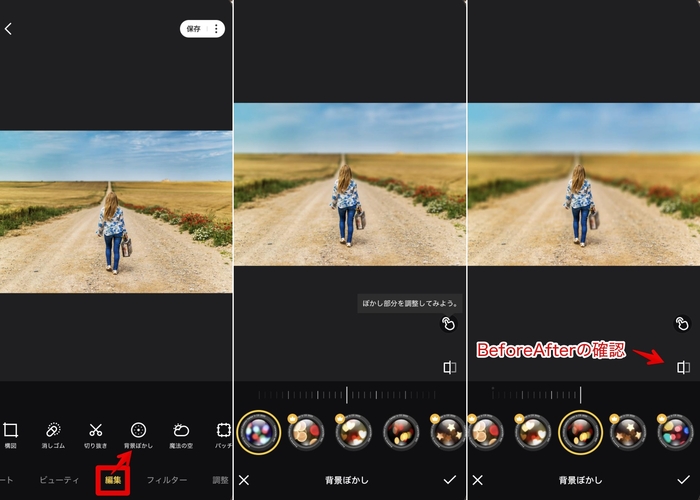
画面下部のメニューから[編集]>[背景ぼかし]と進みましょう。人物が自動で識別されて、背景を自在にぼかす事が可能になります。
フィルターの選択や、絞り値(ぼけ感)の調整をおこないましょう。
また、画面を指でなぞって、ぼかしをかける範囲の調整や、BeforeAfterの確認もワンタップで可能です。
ステップ 3効果を調整して保存
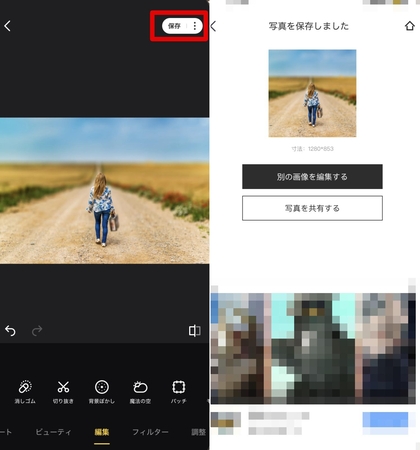
満足のいく仕上がりになったら[チェック]をタップし、画面右上の[保存]を選択します。
簡単ですね!Camera360には他にも様々な機能が搭載されているため、ぜひ背景ぼかしと一緒に使ってみましょう!
Part5. 背景ぼかしアプリ実践テクニック・コツ
写真や動画の背景ぼかしをより効果的に活用するには、それぞれの特性に合わせたテクニックが重要です。
本章では、なぜ背景をぼかすのか、実際の現場で役立つ具体的なコツを、写真・動画・リアルタイムの3つの場面に分けて詳しく解説します。
なぜ背景をぼかすの?メリットと活用シーン
背景ぼかしには、目的に応じた様々なメリットと活用シーンがあります。以下の表で、主なメリットと具体的な活用例を見ていきましょう。
| メリット | 効果 |
| 被写体の強調 | 主役となる人物や物を際立たせ、注目を集める |
| 高級感の演出 | プロカメラで撮影したような立体的な仕上がりを実現 |
| プライバシー保護 | 背景の個人情報や気になる場所を適切にぼかす |
| 没入感の向上 | 余計な背景を排除し、コンテンツへの集中を促す |
これらのメリットは、撮影の目的によって使い分けることで効果を最大限に引き出せます。例えば、ECに掲載する商品の写真では「被写体の強調」と「高級感の演出」を組み合わせることで、より魅力的な表現が可能です。
また、オンライン会議では「プライバシー保護」と「没入感の向上」を活用して、より良い印象を与えられます。
このように、背景ぼかしのメリットは単体ではなく、多くの場合、局面ごとに重複しています。
| シーン | 具体例 |
| SNS投稿 | インスタグラム、TikTokなどの写真・動画投稿 |
| ビジネス利用 | オンライン会議、商品紹介、企業プロフィール |
| 動画配信 | YouTube、ライブ配信、ビデオポッドキャスト |
| 個人利用 | 記念写真、ペット撮影、趣味の写真 |
なお、SNS投稿では印象的な見た目を重視し、ビジネス利用では適度な専門性を演出するなど、状況に応じた使い分けがポイントとなります。
特に最近では、在宅勤務の増加に伴い、ビデオ会議での背景ぼかし需要も高まっています。
写真・動画・リアルタイムの背景ぼかしのテクニック・コツ
| コツ | 内容 | |
| 写真 | ・ぼかし強度調整 ・エッジ処理 ・段階的ぼかし ・細部の補正 |
・被写体のサイズに応じて20-50%の範囲で設定する ・被写体の輪郭を0.5-1ピクセル程度シャープにする ・遠近に応じて2-3段階の強度を使い分ける ・髪の毛など繊細な部分は手動でマスクを調整する |
| 動画 | ・トラッキング設定 ・キーフレーム活用 ・バッファ処理 ・エッジフェザリング |
・被写体の動きに合わせて追従性を最適化する ・動きの変化点で手動のキーフレームを設定する ・ぼかしの遷移を2-3フレームかけて滑らかにする ・被写体の輪郭に2-5ピクセルの柔らかさを加える |
| リアルタイム | ・処理負荷調整 ・エッジ認識設定 ・メモリ最適化 ・品質バランス |
・ぼかし範囲を70%以下に抑え負荷を軽減する ・輪郭検出の感度を中程度に設定する ・不要なバックグラウンド処理を停止する ・処理速度を優先し品質は80%程度に抑える |
写真の背景ぼかし処理では、自然な見た目と確実な効果の両立が求められます。ぼかし処理は一度に強い効果をかけるのではなく、段階的に調整していくことが重要です。
動画のぼかし処理では、フレーム間の一貫性が特に重要になります。トラッキングの精度が低い場合、フレームごとにちらつきが発生する可能性があるため、必要に応じて手動でキーフレームを追加し、滑らかな動きを実現しましょう。
リアルタイムの背景ぼかし処理では、品質と処理速度のバランスが特に重要です。高品質な処理を求めすぎると遅延やカクつきの原因となるため、用途に応じて適切な品質レベルを選択しましょう。
Part6. 背景ぼかしアプリに関するよくある質問(FAQ)
最後に本章では、背景ぼかしアプリについて多くの方から寄せられる質問をピックアップし、それぞれ具体的に解答・解説していきます!
質問1. 無料アプリと有料アプリの違いは?
背景ぼかしアプリを選ぶ際、無料版と有料版で迷われる方も多いでしょう。あくまで一般的にではありますが、おもな違いは以下の4点です。
- 処理速度:有料アプリは最適化された処理エンジンを採用しており、無料アプリと比較すると平均して2〜3倍の処理速度を実現しています。
- 出力品質:無料アプリでは画質の劣化が目立つことがありますが、有料アプリでは高画質な出力が可能です。
- 調整機能:有料アプリではぼかしの強度や範囲を細かく調整できます。無料アプリは基本的な機能に限定されます。
- ウォーターマーク:無料アプリの多くは出力時にロゴが入ります。
以上を踏まえて、選び方のポイントは、使用頻度と目的でしょう。
月に1〜2回程度の使用であれば無料アプリで充分ですが、SNSで毎日投稿する方や、ビジネスでの使用を考えている方は、有料アプリの導入が結局効率的でおすすめです。
質問2. 背景ぼかしでプライバシーは守れる?
背景ぼかしは、プライバシー保護の手段として一定の効果はありますが、完全な保護を保証するものではありません。効果的な場面は以下の通りです。
- 住所や電話番号が写った書類の背景表示
- 背景に映った個人を特定できる情報の保護
- 室内のプライベート空間の雰囲気を残しながらの保護
- オフィスでのオンライン会議での機密情報保護
など
ただし、クレジットカード番号や免許証番号など、重要度の高い個人情報は、背景ぼかしではなく、更に復元可能性の低い完全な非表示や削除を検討してください。
背景ぼかしはあくまでもプライバシー保護の“補助”的な手段として活用することをおすすめします。
まとめ:背景ぼかしアプリで写真も動画も魅力的に仕上げよう!
本記事では現代の必須写真・動画編集スキル「背景ぼかし」について、基礎知識からおすすめ背景ぼかしアプリ、具体的な使用方法、実践的なテクニックまで網羅的に解説してきました!
本記事で紹介したアプリは、「Filmora」を始め、どれも非常におすすめのアプリアプリです。ぜひ、気になるアプリは実際に使用して、あなたに合ったものを選んでくださいね!
また、背景ぼかしは単なる見た目の演出だけでなく、プライバシー保護の観点からも重要な技術です。本記事で紹介したテクニックやコツを参考に、目的に応じた効果的な背景ぼかしを実現してください!






役に立ちましたか?コメントしましょう!